笔记本HDMI连电视教程精选3份
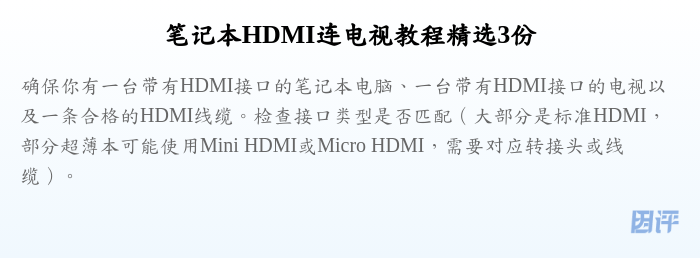
笔记本HDMI连接电视基础指南:轻松实现大屏投屏
想把笔记本电脑的画面投到大电视上享受影音娱乐或进行演示?HDMI连接是最简单直接的方式之一。本篇教程将手把手带你完成最基础的连接和设置步骤,即使是电脑新手也能轻松搞定。
第一步:准备所需线缆和设备
确保你有一台带有HDMI接口的笔记本电脑、一台带有HDMI接口的电视以及一条合格的HDMI线缆。检查接口类型是否匹配(大部分是标准HDMI,部分超薄本可能使用Mini HDMI或Micro HDMI,需要对应转接头或线缆)。
第二步:物理连接笔记本与电视
将HDMI线缆的一端插入笔记本电脑的HDMI输出端口,另一端插入电视的任一HDMI输入端口。请记住你插入的是电视的哪个HDMI端口(例如HDMI 1, HDMI 2),稍后需要选择对应的信号源。
第三步:切换电视信号源
打开电视和笔记本电脑。使用电视遥控器,找到“输入”或“信号源”(Input/Source)按钮,切换到你刚刚连接HDMI线的那个端口(如HDMI 1)。
第四步:设置笔记本显示模式
通常情况下,Windows系统会自动检测到外接显示器。你可以通过快捷键(通常是Fn + Fx键,具体按键因品牌而异,图标类似一个屏幕或投影仪)或在桌面右键点击“显示设置”来调整模式。选择“复制”模式可以在两个屏幕显示相同内容,选择“扩展”模式则将电视作为第二个独立桌面使用。
恭喜!按照以上步骤,你的笔记本画面应该已经成功显示在电视上了。现在你可以尽情享受大屏幕带来的视觉体验了。如果遇到问题,请参考其他更详细的故障排除教程。
不同品牌、型号的设备及操作系统版本可能在操作细节上略有差异,请以实际情况为准。
笔记本HDMI连接电视常见问题排查与解决
将笔记本通过HDMI连接到电视时,有时会遇到“电视没反应”、“画面显示不正常”或“没有声音”等问题。本篇教程聚焦于这些常见故障,提供针对性的排查思路和解决方法,助你快速解决连接障碍。
问题一:电视无信号或黑屏
首先检查HDMI线缆两端是否插紧,尝试更换电视的另一个HDMI端口。确认电视信号源已切换到正确的HDMI输入。重启笔记本电脑和电视。尝试更新笔记本的显卡驱动程序。如果可能,更换一条HDMI线缆测试,排除线缆故障。
问题二:画面分辨率或比例不正确
在笔记本的“显示设置”中,选中代表电视的显示器(通常是显示器2),调整其“显示分辨率”至电视支持的最佳分辨率(通常是1920x1080或3840x2160)。检查电视自身的图像设置,确保缩放或宽高比设置为“点对点”、“全屏”或“原始比例”,避免画面被拉伸或裁剪。
问题三:只有图像没有声音
HDMI线缆支持音视频同步传输。如果在电视上没有听到声音,首先检查电视和笔记本是否都未静音,并适当调高音量。然后在笔记本的系统声音设置(通常在任务栏右下角小喇叭图标右键选择“声音设置”或“播放设备”)中,将默认播放设备设置为你的电视(通常会显示为电视型号或HDMI Output)。
问题四:画面闪烁或不稳定
这可能是由线缆质量不佳、接口接触不良或驱动程序问题引起的。确保HDMI线缆质量可靠,特别是长距离传输时。尝试重新插拔线缆。更新显卡驱动程序到最新稳定版本。降低显示分辨率或刷新率有时也能解决闪烁问题。
遇到HDMI连接问题时,不要慌张。按照上述步骤逐一排查,大部分常见问题都能得到解决。耐心和细致是成功排除故障的关键。
故障排查涉及软硬件多方面因素,若问题复杂,建议查阅设备说明书或寻求专业技术支持。
进阶技巧:优化笔记本HDMI连接电视体验
成功将笔记本连接到电视只是第一步。想要获得更佳的观看、游戏或工作体验,还需要了解一些进阶设置和优化技巧。本篇教程将介绍如何调整显示模式、分辨率、刷新率以及音频输出,并提供一些实用小贴士。
精通显示模式:复制、扩展与仅第二屏幕
理解并灵活运用不同的显示模式。复制模式适合演示或同步观看;扩展模式将电视变为独立的工作区,适合多任务处理;仅第二屏幕模式关闭笔记本屏幕,将电视作为唯一显示器,适合在客厅全屏观看电影或玩游戏,还能节省笔记本电量。
优化分辨率与刷新率
在笔记本的“高级显示设置”中,为电视选择其物理支持的最佳分辨率(如4K电视选3840x2160)。同时,检查并选择合适的刷新率(如60Hz)。更高的刷新率能带来更流畅的动态画面,尤其对游戏体验提升明显,但需确保电视和HDMI线缆都支持(如HDMI 2.0支持4K@60Hz)。
精准设置音频输出
虽然通常会自动切换,但有时需要手动指定。在声音设置中,确保默认播放设备是你的电视(HDMI输出)。如果连接了家庭影院系统,可能需要将音频输出到功放,再由功放传输视频信号到电视。了解不同的音频格式(如立体声、5.1环绕声)并根据设备能力进行选择。
提升体验小贴士
为了获得最佳影音效果,建议在电视端关闭或调整图像增强功能(如动态对比度、运动补偿),选择“游戏模式”或“PC模式”以降低输入延迟。使用无线键鼠可以让你在沙发上舒适地操控笔记本。确保笔记本电源接通,避免投屏过程中因电量耗尽而中断。
通过掌握这些进阶设置和技巧,你可以将笔记本HDMI连接电视的功能发挥到极致,无论是高清影音、流畅游戏还是高效扩展工作区,都能获得更满意的体验。
高级设置可能因显卡、驱动程序和电视型号不同而有所差异。过度调整可能导致显示异常,请谨慎操作。

